Chưa có sản phẩm trong giỏ hàng.
Cập nhật phần mềm bằng USB trên tivi Hisense đơn giản tại nhà
Việc cập nhật phần mềm giúp tivi Hisense hoạt động mượt mà hơn, khắc phục lỗi phát sinh, cải thiện khả năng kết nối và tăng cường bảo mật. Ngoài cách cập nhật online, bạn hoàn toàn có thể cập nhật phần mềm bằng USB trên tivi Hisense– giải pháp hữu ích khi tivi không kết nối được mạng hoặc bị treo. Cùng theo dõi ngay với ĐIện máy Châu Anh nhé!
1. Khi nào cần cập nhật phần mềm tivi Hisense bằng USB?
Bạn nên cập nhật phần mềm bằng USB khi:
Tivi không vào được mạng Wi-Fi hoặc mạng quá yếu.
Tivi bị lỗi hệ điều hành, đứng máy, treo logo.
Tivi hoạt động chậm, ứng dụng không phản hồi.
Có bản cập nhật mới từ hãng, nhưng bạn muốn chủ động cập nhật ngay.
2. Chuẩn bị trước khi cập nhật
✔️ USB (tối thiểu 1GB, khuyến nghị 4GB trở lên)
Định dạng FAT32.
Không chứa dữ liệu quan trọng, tránh mất mát khi format.

✔️ File phần mềm đúng phiên bản
Truy cập website chính thức của Hisense tại: 👉 www.hisense.com
Tìm đến mục “Support” (Hỗ trợ) hoặc “Download” (Tải xuống).
Nhập model tivi (ví dụ: 43A6H, 55U7HQ…) để tìm đúng bản phần mềm.
Tải file phần mềm (thường có đuôi .bin hoặc .pkg) về máy tính.
✅ Xem thêm: Bảng giá sửa tivi
✔️ Đổi tên file nếu được yêu cầu
Một số mẫu tivi yêu cầu đổi tên file thành “upgrade_loader.pkg”, “MERGE.bin” hoặc tương tự – thông tin này thường có kèm trong phần hướng dẫn tải về.
3. Các bước cập nhật phần mềm bằng USB trên tivi Hisense
🔹 Bước 1: Sao chép file phần mềm vào USB
Sau khi tải file về, giải nén nếu là file .zip hoặc .rar.
Copy file phần mềm (thường có đuôi .bin, .pkg) vào thư mục gốc của USB (không để trong thư mục con).
🔹 Bước 2: Cắm USB vào tivi
Rút điện tivi trong vài giây, sau đó cắm USB vào cổng USB của tivi → tivi sẽ tự động kiểm tra và hỏi bạn có muốn cập nhật hay không.
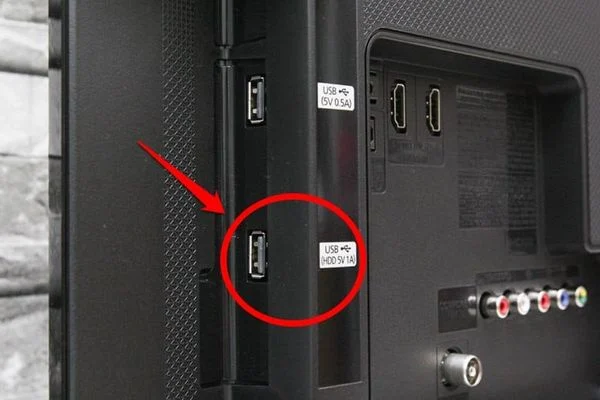
🔹 Bước 4: Tiến trình cập nhật
Màn hình sẽ hiển thị thanh tiến trình update.

Không rút USB hoặc tắt điện tivi trong suốt quá trình.
Thời gian cập nhật thường từ 3–10 phút.
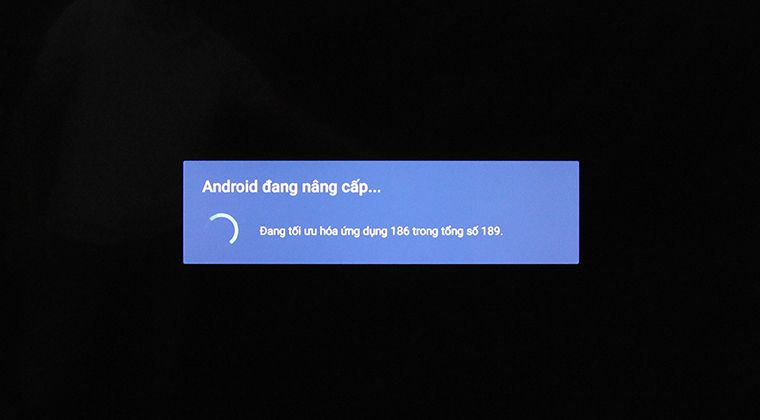
✅ Thay màn hình tivi bị vỡ giá bao nhiêu?
🔹 Bước 5: Tivi tự khởi động lại
Sau khi cập nhật xong, tivi sẽ tự động khởi động lại.

Gỡ USB ra và thiết lập lại tivi nếu cần (chọn ngôn ngữ, mạng, tài khoản,…).
Lưu ý: Trong quá trình cập nhật, không ngắt nguồn hay rút USB. Bạn chỉ rút USB khi đã hoàn thành cập nhật.
4. Một số lưu ý quan trọng
Chỉ dùng file phần mềm chính hãng, đúng model tivi. Dùng sai file có thể khiến tivi bị lỗi nặng.
Không được rút USB, tắt điện hoặc mất điện đột ngột khi đang cập nhật.
Nếu quá trình cập nhật không diễn ra: kiểm tra lại tên file, cổng USB, và định dạng USB.
Trong trường hợp tivi vẫn không nhận, thử đổi USB khác hoặc liên hệ trung tâm bảo hành.
➡️➡️➡️ Tham khảo: Cách sử dụng tivi Hisense đơn giản và hiệu quả từ A – Z
5. Câu hỏi thường gặp
🔸 Có thể cập nhật phần mềm bằng USB mà không có máy tính không?
Bạn cần có máy tính để tải phần mềm từ web về trước, sau đó mới chép sang USB.
🔸 Dùng USB dung lượng lớn có sao không?
Không sao. Tuy nhiên, USB nên định dạng FAT32 và không chứa nhiều file khác để tránh lỗi nhận diện.
🔸 Sau cập nhật, tivi bị mất cài đặt cũ?
Có thể xảy ra nếu phần mềm mới yêu cầu reset. Bạn sẽ cần thiết lập lại từ đầu (mạng, tài khoản, cài ứng dụng…).
Cập nhật phần mềm bằng USB là cách làm hiệu quả khi tivi Hisense không thể kết nối mạng hoặc gặp lỗi phần mềm. Chỉ cần chuẩn bị đúng file, thao tác cẩn thận theo hướng dẫn, bạn hoàn toàn có thể tự cập nhật tại nhà một cách an toàn và nhanh chóng.
Nếu bạn gặp khó khăn trong quá trình cập nhật hoặc không chắc chắn về phiên bản phần mềm phù hợp, đừng ngần ngại liên hệ với Điện máy Châu Anh để được hỗ trợ nhanh chóng và chính xác nhất.
